Kā no tālruņa noņemt vīrusu?

Ja vēlaties, lai jūsu ierīce ilgu laiku iepriecinātu jūs ar tā ilgo darbu, jums tam jāpievērš pienācīga uzmanība. Neatstājot tālruni, viedtālrunis ātri zaudēs iepriekšējo veiktspēju, un iemesls ir vīrusu programmatūra. Lai aizsargātu ierīci, jums jāizmanto sava veida pretvīrusu programmatūra, bet, ja “tārps” jau ir iekļuvis Android operētājsistēmā, jums jāzina, kā vīrusu noņemt no tālruņa. Šodien mēs detalizēti runāsim par šo procedūru.
uz saturu ↑Mēs tīrām mobilo ierīci operētājsistēmā Android
Vai jūsu viedtālrunis ir sācis uzvesties kaut kā neparasti vai pat pievērsies personīgajai dzīvei? Visticamāk, šo nenormālo izturēšanos izraisa ļaunprātīgas programmatūras iedarbība. Katru dienu ļaundabīgo failu skaits ievērojami palielinās, jo lielākajā daļā ierīču tiek izmantota operētājsistēma Android, kas ir atvērta visiem. Uzbrucēji vēlas iegūt jūsu vērtīgo informāciju, paroles un citu svarīgu informāciju, tāpēc viņi izveido sarežģītas programmas. Kā tīrīt tālruni no vīrusiem? Vispirms jums jāsaprot, vai ierīce vispār ir inficēta.
uz saturu ↑Kā vīrusu programmatūra izpaužas?
- Ierīce ieslēdzas ilgāk un sāk strauji bremzēt, atkal atsāknējot.
- Jūsu SMS īsziņu un telefona sarunu vēsturē ir ziņojumi un zvani, kurus pat neveicāt.
- Nauda tika noņemta no mobilās ierīces konta bez iemesla.
- Darbvietā vai tīmekļa pārlūkprogrammas saskarnē parādījās nesaprotama apšaubāma reklāma.
- Ir instalētas dažas trešo personu programmas, ieslēgts Wi-Fi vai Bluetooth datu pārraides modulis, arī kamera rīkojas “nepareizi”.
- Jūs nevarat piekļūt e-makiem vai mobilajam bankas kontam. Visu šo lietu var pavadīt neatļauta norakstīšana.
- Jūs sākāt pamanīt, ka savus kontus sociālajos tīklos un tūlītējos kurjerus sāka izmantot ne tikai jūs.
- Kad ierīce ir bloķēta, displejā tiek parādīts ziņojums, kas saka kaut ko par pārkāpumiem un soda naudas samaksu.
- Lietojumprogrammas pēkšņi pārstāja darboties, un jūs zaudējāt piekļuvi failiem un mapēm, kas tika izmantotas iepriekš. Dažas ierīces funkcijas vairs nedarbojas.
- Programmatūras palaišanas laikā atklājas dažādas kļūdas avārijās.
- Darbojošos procesu sarakstā parādījās līdz šim nezināmi “viesi”.
- Antivīruss regulāri informē, ka ierīce ir apdraudēta. Arī pretvīrusu programmatūru var atinstalēt pats.
- Ierīces akumulators ir kļuvis ātrāks, lai uzlādētos.
Ne katra no šīm pazīmēm ir vīrusu programmatūras darbības sekas, taču to joprojām ir vērts pārbaudīt. Parunāsim par to, kā tīrīt tālruni no vīrusiem.

Vienkārša un skaidra cīņas metode
Ja ierīce joprojām darbojas stabili, vislabāk ir izmantot instalēto pretvīrusu atmiņu. Aktivizējiet sīkrīka atmiņas pilnu skenēšanu un gaidiet, līdz darbība tiks pabeigta. Pēc skenēšanas programmatūra sniegs jums kaitīgo failu sarakstu, kurus var izdzēst tajā pašā izvēlnē vai ievietot karantīnā.
Diemžēl šīs darbības palīdz tikai pusē gadījumu, jo lielu skaitu vīrusu objektu uzrakstīja ļoti viltīgi hakeri, un tos ir ļoti grūti atklāt, taču arī pret šādiem uzbrucējiem var rīkoties. Apskatīsim dažas no šīm iespējām un balstīsimies uz tām:
- Jūsu pretvīrusu programmatūra netiek startēta vai neatklāj problēmas sakni.
- Pēc atinstalēšanas vīruss “palielinās”.
- Ierīces funkcionalitāte ir bloķēta.
Lai izdzēstu, izmantojiet drošo režīmu
Ja tīrīšana normālā palaišanas režīmā kāda iemesla dēļ nedarbojas, tad varat mēģināt veikt tās pašas darbības drošā veidā. Lielākā daļa vīrusu (ne tikai Android OS) neizpaudīsies drošajā režīmā un neaizkavēs to iznīcināšanu.
Lai mobilo ierīci ieslēgtu drošības režīmā, jums jāizlasa šādi vienkārši norādījumi:
- Jums būs jānospiež taustiņš, kas ir atbildīgs par ierīces ieslēgšanu un izslēgšanu.
- Tagad jums jānorāda ar pirkstu uz uzrakstu “Izslēdziet barošanu” un turiet to tur, līdz ekrānā parādās ziņojums “Pārslēgties uz drošo režīmu”.
- Atliek nospiest pogu “Labi”, un mēs nokļūstam tajā.
- Ja jūsu ierīcei ir operētājsistēmas versija 4.0 vai vecāka, vienkārši izslēdziet ierīci un vēlreiz izmantojiet ieslēgšanas / izslēgšanas taustiņu. Kad ekrānā parādās Android logotips, turiet nospiestu divus taustiņus: skaļuma palielināšanas un ieslēgšanas taustiņu. Jūs redzēsit konteksta izvēlni, kurā jāatrod vēlamais palaišanas režīms un jāapstiprina darbības, nospiežot taustiņu “OK”.
- Pēc ierīces ieslēgšanas ir vērts vēlreiz skenēt un noņemt vīrusu programmatūru.

Superlietotāju lietotāji
Ja jūsu sīkrīkā ir sakne un lieliski zināt problēmas avotu, dodieties uz failu pārvaldnieku, pēc tam pa ceļam uz vīrusa atrašanās vietu un izdzēsiet to.
Svarīgi! Visbiežāk šiem failiem ir standarta .apk paplašinājums. Atrodiet vārdu, kas jums nav pazīstams, un pēc tam atinstalējiet šo failu.
Pēc operācijām restartējiet sīkrīku, un atgriezīsies parastais režīms.
Kā noņemt vīrusu no Android tālruņa, ja tas nav izdzēsts? Jāizmanto trešo personu ierīču palīdzība!
uz saturu ↑Tīrīšanai mēs izmantojam datoru
Ja mobilais antivīruss joprojām nespēj tikt galā ar savu mērķi pat citā režīmā vai ja kaut kas bloķē jūsu ierīces funkcionalitāti, jums tas jāizdzēš.
Lai iztīrītu mobilo ierīci, izmantojot datoru, varat rīkoties divos veidos:
- Pretvīrusu programmatūras izmantošana personālajā datorā.
- Failu pārvaldnieku izmantošana operētājsistēmā Android.
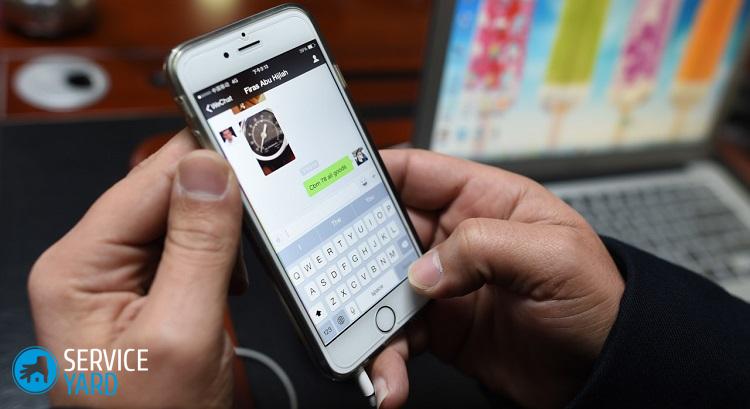
Pirmais veids
Vispirms jāpārbauda viedtālruņa failu sistēma:
- Pievienojiet “slimu” ierīci datoram, izmantojot USB kabeli, neaizmirstot izvēlēties savienojuma metodi “Tāpat kā diskdzinis”.
- Mapē “Mans dators” vajadzētu parādīties diviem jauniem diskiem: tālruņa atmiņā un atmiņas kartē.
- Ar peles labo pogu noklikšķiniet uz katra diska pēc kārtas, pārbaudiet, izmantojot funkciju “Skenēt vīrusus”.
Pēc pārbaudes noņemiet visus bojātos priekšmetus un notikuma varoni.
Otrais ceļš
Varat izmantot programmu Android Commander, kas paredzēta failu apmaiņai starp tālruni un galda datoru. Palaižot to datorā, šī programmatūra īpašniekam dod iespēju kontrolēt mobilās ierīces atmiņu un spēj visu kopēt, pārvietot un izdzēst.
Svarīgi! Lai pilnībā izmantotu šo metodi, jums iepriekš jāiegūst superuzņēmēja tiesības un jādarbina USB atkļūdošana.
Tagad jums jāpievieno ierīce datoram un jāpalaiž programma ar visām lietotāja tiesībām. Izmantojot saskarni, vienkārši atrodiet izpildāmo failu ar paplašinājumu .apk un atinstalējiet.Jūs varat arī nokopēt visus aizdomīgos failus no ierīces atmiņas uz datora atmiņu, un tur visu var pārbaudīt ar instalētu pretvīrusu.
uz saturu ↑Filmētais materiāls
Acīmredzot tālruņa tīrīšana no vīrusiem nav tik sarežģīta. Vislabākais, protams, ir rūpēties par tālruņa iepriekšēju aizsardzību un pretvīrusu programmatūras iepriekšēju instalēšanu.
- Kā izvēlēties putekļsūcēju, ņemot vērā mājas un pārklājuma īpašības?
- Ko meklēt, izvēloties ūdens piegādi
- Kā ātri radīt komfortu mājās - padomi mājsaimniecēm
- Kā izvēlēties perfektu televizoru - noderīgi padomi
- Ko meklēt, izvēloties žalūzijas
- Kādiem jābūt skriešanas apaviem?
- Kādas noderīgas lietas var iegādāties datortehnikas veikalā
- IPhone 11 pro max apskats
- Nekā iPhone ir labāks par Android viedtālruņiem



